Comment convertir des fichiers iTunes M4V en MOV sur Mac/Windows
Avez-vous déjà échoué à lire des vidéos iTunes sur QuickTime? Comme vous le savez déjà, M4V est le format vidéo iTunes. Et la plupart des vidéos achetées sur l'iTunes Store sont protégées par DRM qui nécessite une clé pour la lecture. Vous ne pouvez donc lire des vidéos M4V qu'avec iTunes sur des ordinateurs Mac ou des appareils mobiles iOS.
Si vous souhaitez lire des vidéos iTunes M4V avec QuickTime Player, le meilleur choix est de convertir les vidéos iTunes M4V au format MOV. Certaines personnes souhaitent peut-être utiliser HandBrake pour convertir, mais malheureusement, il n'y a que deux formats de sortie .MP4 (.M4V) et .MKV. Par conséquent, vous feriez mieux de trouver un convertisseur DRM iTunes M4V en MOV qui vous convient le mieux.
Pour vous éviter des ennuis, je vais vous montrer un convertisseur puissant pour vous aider convertir des vidéos M4V en MOV. En outre, je vous recommanderai un convertisseur en ligne gratuit pour éviter la conversion d'échec avec d'autres convertisseurs en ligne.

- Partie 1. La meilleure façon de convertir M4V en MOV sur Mac et Windows
- Partie 2. Le moyen gratuit pour convertir M4V en MOV en ligne
- Partie 3. M4V vs MOV: quelle est la différence
Partie 1. La meilleure façon de convertir M4V en MOV sur Mac et Windows
Pour convertir M4V en MOV, Vidmore Convertisseur Vidéo est votre meilleur choix. Ce convertisseur professionnel peut facilement gérer la conversion de M4V en MOV. Avec la vitesse la plus rapide et la plus haute qualité, vos fichiers MOV de sortie peuvent être lus en douceur sur QuickTime. Il prend également en charge la conversion de M4V en MP4, WMV, AVI, MKV et autres formats vidéo.
- Convertir facilement et en toute sécurité des vidéos dans plus de 200 formats, dont M4V, MOV, WMV, AVI, MP4, etc.
- Avec une vitesse de conversion vidéo 50 fois plus rapide et des algorithmes de traitement vidéo haute vitesse.
- Convertir des vidéos pour n'importe quel appareil, y compris les derniers modèles d'iPhone, iPad, Samsung Galaxy, etc.
- Prendre en charge le montage vidéo simple et puissant.

Pour vous aider à découvrir comment fonctionne Vidmore Convertisseur Vidéo, je vais illustrer les étapes pour convertir M4V en MOV ici.
Étape 1: Installer Vidmore Convertisseur Vidéo
Téléchargez gratuitement Vidmore Convertisseur Vidéo pour Windows ou Mac. Lancez le programme après l'installation.
Étape 2: Ajouter des fichiers iTunes M4V au programme
Cliquez sur Ajouter Fichier(s) ou faites directement glisser vos vidéos M4V vers l'interface principale. Vous pouvez ajouter plusieurs fichiers M4V à convertir simultanément.

Étape 3: Choisir MOV comme format de sortie
Trouver Convertir tout en en haut à droite de la liste des vidéos, puis choisissez Vidéo > MOV comme format de sortie dans le menu déroulant. Sélectionnez ensuite les résolutions vidéo, y compris Identique à la source, HD 720P, SD 480P en fonction de vos besoins.
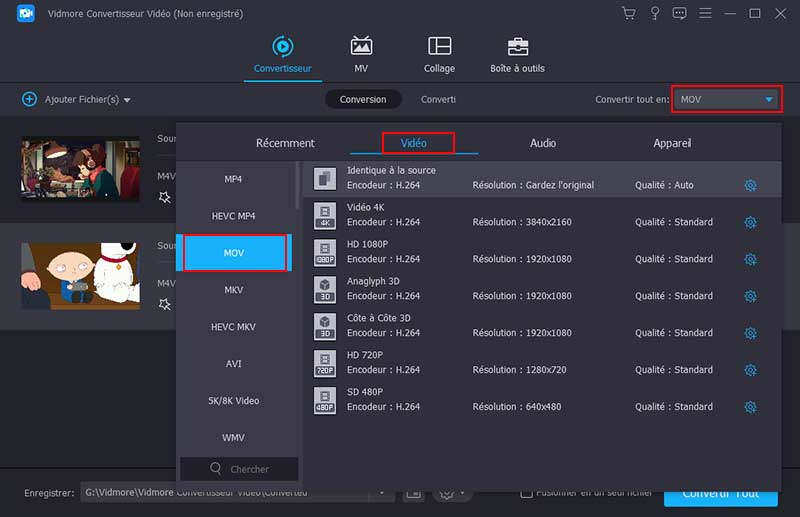
Remarque: Lorsque vous souhaitez définir différents formats de sortie pour chaque fichier vidéo, vous devez trouver le menu déroulant de sélection de format à l'arrière droit de chaque fichier vidéo. Alors choisissez Vidéo > MOV comme format de sortie.
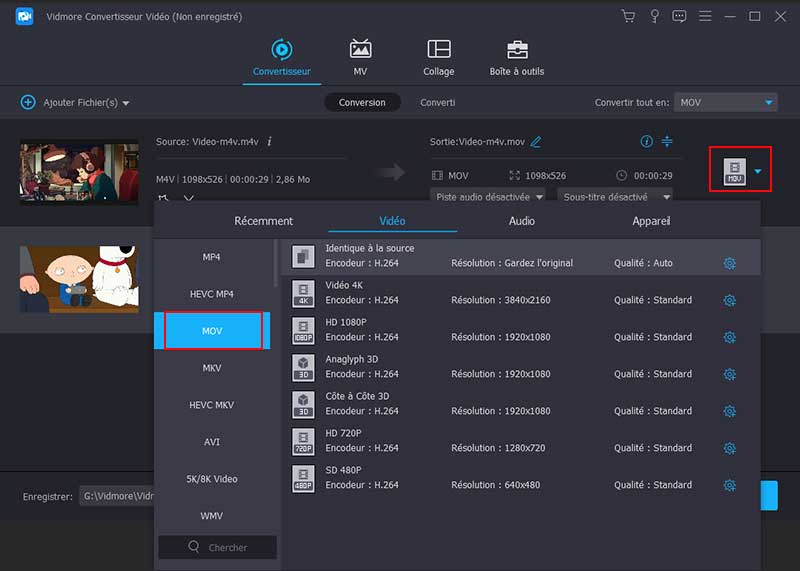
Étape 4: Commencer à convertir M4V en MOV
Après avoir sélectionné l'emplacement des fichiers, cliquez sur Convertir Tout pour commencer la conversion de vos fichiers de M4V à MOV. Habituellement, le logiciel convertira vos fichiers automatiquement et tout ce dont vous avez besoin est d'attendre patiemment quelques instants.
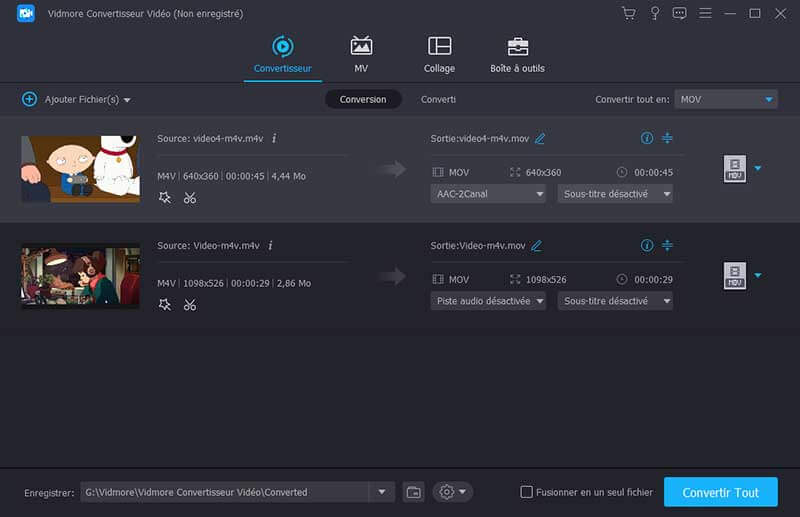
Enfin, vous obtiendrez vos fichiers MOV. Si vous recherchez un convertisseur en ligne gratuit et sûr pour convertir des vidéos iTunes M4V en MOV, veuillez continuer à lire et vous serez heureux de trouver un si bon convertisseur en ligne gratuit.
Partie 2. Le moyen gratuit pour convertir M4V en MOV en ligne
Si vous avez déjà passé beaucoup de temps à rechercher un convertisseur gratuit et sûr pour convertir des vidéos iTunes M4V en MOV jusqu'à présent, vous n'avez toujours pas trouvé de convertisseur approprié ou votre conversion a échoué, vous devriez essayer Vidmore Convertisseur Vidéo Gratuit.
Vidmore Convertisseur Vidéo Gratuit est gratuit et facile à utiliser. Que vous soyez un utilisateur Windows ou Mac, vous pouvez utiliser ce convertisseur en ligne gratuit. Il prend en charge la plupart des fichiers audio et vidéo pour la conversion. Suivez les étapes ci-dessous pour commencer à convertir vos vidéos iTunes M4V au format MOV.
Étape 1. Visitez la page de Vidmore Convertisseur Vidéo Gratuit. Cliquez sur Ajouter des fichiers à convertir sur le Web. Suivez les conseils pour installer Vidmore Launcher. Ouvrez ensuite le programme en ligne.

Étape 2. Cliquez sur Ajouter un fichier pour saisir les fichiers source M4V et sélectionnez MOV format comme format de sortie. Vous pouvez ajouter plusieurs fichiers M4V à convertir simultanément.
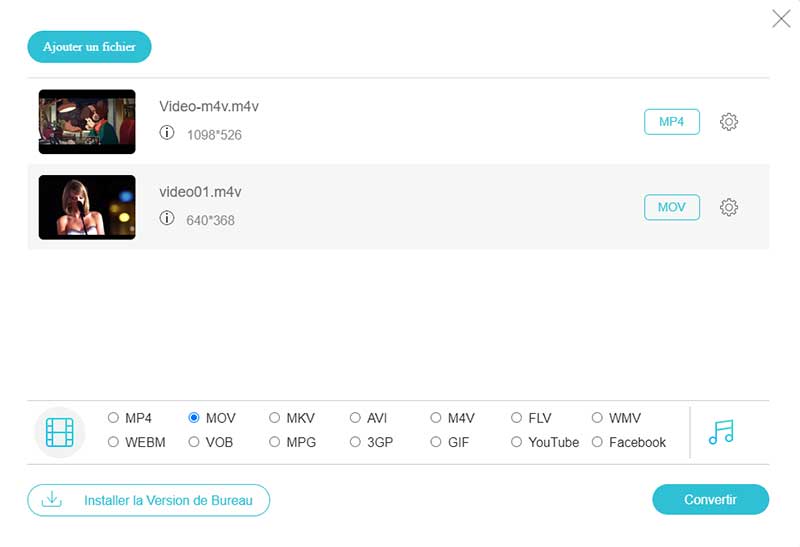
Étape 3. Cliquez sur la marque d'engrenage à droite. Vous pouvez définir les paramètres vidéo et audio, puis cliquez sur OK. Ensuite, cliquez sur Convertir et sélectionnez la destination. Il démarrera le processus automatiquement.
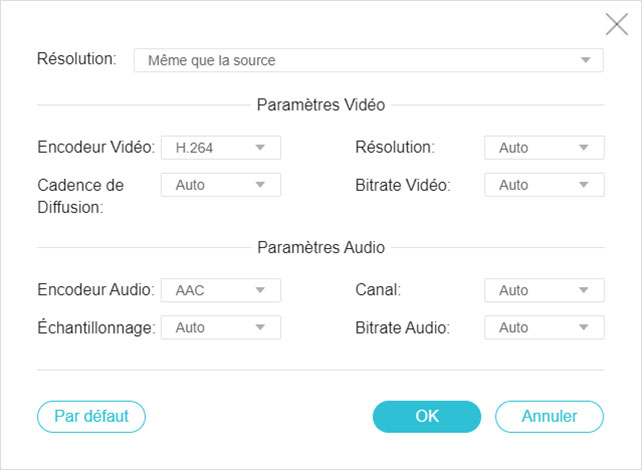
Enfin, vous pouvez regarder vos vidéos iTunes sur QuickTime Player ou les modifier avec iMovie ou d'autres programmes de montage.
Partie 3. M4V vs MOV: quelle est la différence
M4V et MOV sont des formats vidéo développés par Apple, mais ce sont deux formats vidéo différents avec des codecs différents. Voyons maintenant quelle est la différence.
M4V est un format de fichier développé par Apple. Il est utilisé pour stocker des films, des séries télévisées et des clips vidéo dans l'iTunes Store avec le codec vidéo H.264. Cependant, il est exclusivement lu avec iTunes sur ordinateur, iPad, iPhone et iPod car les fichiers M4V d'iTunes sont généralement protégés par la gestion des droits numériques (DRM) d'Apple FairPlay.
MOV est également un format de fichier pris en charge par QuickTime Player. Il est compatible avec les plates-formes Microsoft et macOS. Le format MOV est un format compressé de sorte qu'il est facile de télécharger et de diffuser des vidéos depuis Internet vers votre ordinateur ou vos périphériques multimédias portables. De plus, des vidéos au format MOV peuvent également être lues sur de nombreux lecteurs multimédias comme Windows Media Player, VLC et autres.
Remarque: Le lecteur QuickTime peut ne pas lire tous les fichiers M4V s'il est protégé par DRM. Pour résoudre ce problème, vous pouvez convertir le M4V en MOV pour la lecture sur QuickTime.
En bref, le format MOV est plus pratique et largement utilisé que M4V pour la vidéo. Si vous avez téléchargé de nombreuses vidéos depuis l'iTunes Store, vous devrez peut-être convertir vos vidéos iTunes M4V au format MOV.
Conclusion
Enfin, vous obtiendrez le fichier MOV et le lirez sur le lecteur QuickTime comme vous le souhaitez. Certes, vous pouvez lire des fichiers MOV sur d'autres appareils tels que Windows Media Player et VLC et ainsi de suite. Vidmore Convertisseur Vidéo peut non seulement convertir M4V en d'autres formats vidéo, mais aussi convertir M4V en MP3, AIFF, AAC ou d'autres formats audio. Veuillez donc utiliser Vidmore Convertisseur Vidéo pour convertir des vidéos iTunes M4V au format MOV.
 Convertir AVI en MP3
Convertir AVI en MP3 Convertir MTS en MP4
Convertir MTS en MP4 Enregistreur d'écran Open Source
Enregistreur d'écran Open Source